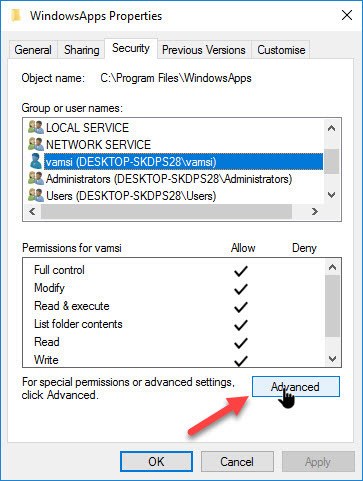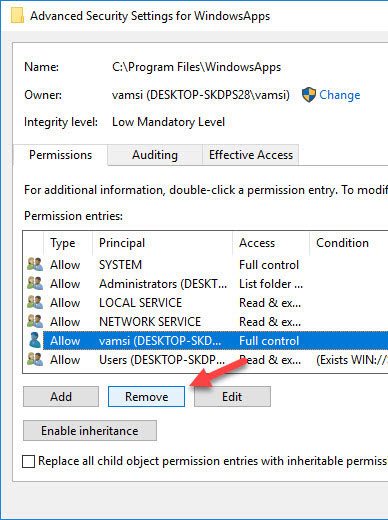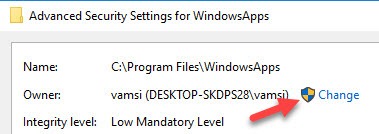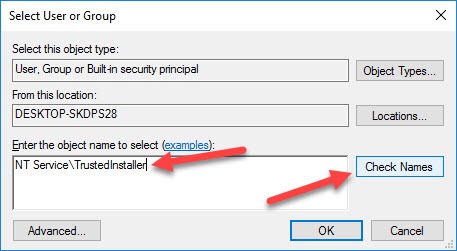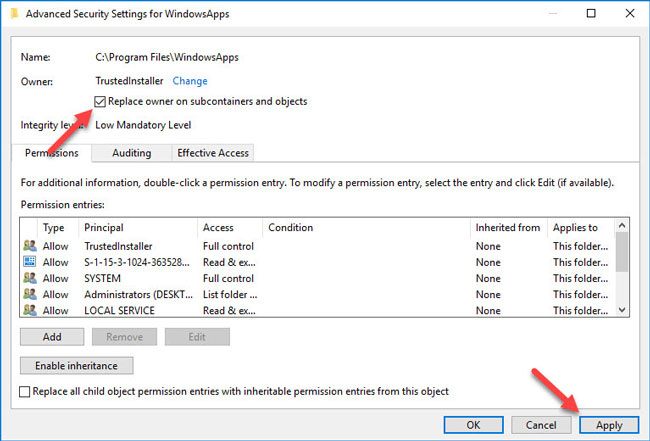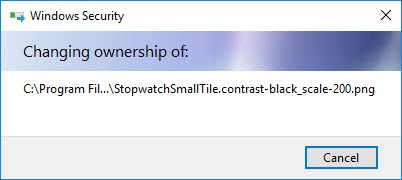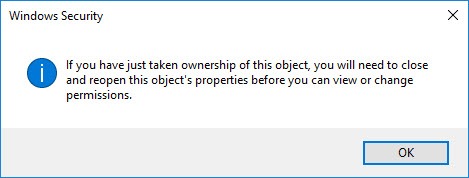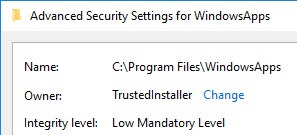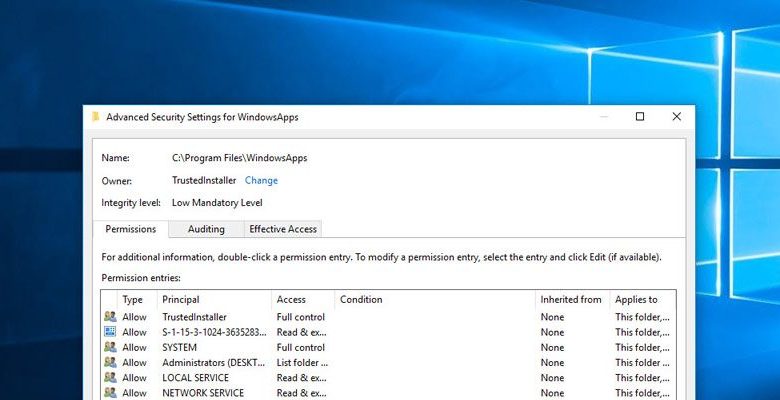
Généralement, sous Windows, vous ne pouvez pas accéder ou modifier les fichiers ou dossiers système. Si jamais vous le souhaitez, vous devez vous approprier ledit fichier ou dossier. Par exemple, pour accéder au dossier WindowsApps dans Windows 10, vous devez vous approprier le dossier. En règle générale, prendre possession d’un fichier ou d’un dossier système est assez simple et direct.
Cependant, il y aura des moments où la prise de possession d’un fichier système, d’un dossier ou même d’une clé de registre peut causer des problèmes et rendre votre système instable. Dans ces cas, il est préférable de restaurer la propriété à TrustedInstaller, le propriétaire par défaut des fichiers et dossiers système. Voici comment procéder.
Restaurer la propriété à TrustedInstaller
Le changement de propriétaire en « TrustedInstaller » est assez simple et direct. Dans mon cas, je souhaite restaurer les autorisations de fichier et la propriété du dossier WindowsApps.
Pour commencer, cliquez avec le bouton droit sur le dossier ou le fichier dont vous avez changé la propriété, puis sélectionnez l’option « Propriétés ».
L’action ci-dessus ouvrira les propriétés du dossier. Ici, accédez à l’onglet « Sécurité ». Comme vous pouvez le voir sur l’image ci-dessous, j’ai toutes les autorisations sur le dossier. Cliquez simplement sur le bouton « Avancé » pour continuer.
Une fois la fenêtre Paramètres avancés ouverte, la première chose à faire est de modifier ou de supprimer votre nom d’utilisateur dans l’onglet Autorisations. Pour ce faire, sélectionnez simplement votre nom d’utilisateur dans l’onglet Autorisations, puis cliquez sur le bouton « Supprimer ».
Noter: si vous ne vous êtes pas donné toutes les autorisations, vous ne verrez pas votre nom d’utilisateur dans la liste. Sautez simplement cette étape et continuez.
Maintenant, cliquez sur le lien « Modifier » à côté de « Propriétaire » apparaissant en haut de Windows. C’est ce qui vous permet de changer le propriétaire du fichier ou du dossier.
Dès que vous cliquez sur le lien, la fenêtre « Sélectionner un utilisateur ou un groupe » s’ouvre. Ici, copiez simplement « NT ServiceTrustedInstaller », collez-le dans le champ « Entrez le nom de l’objet à sélectionner », puis cliquez sur le bouton « Vérifier les noms ».
Lorsque vous cliquez sur le bouton, Windows le transformera automatiquement en nom d’objet réel. Cliquez simplement sur le bouton « OK » pour continuer.
Dans la fenêtre principale, cochez la case « Remplacer le propriétaire sur les sous-conteneurs et les objets », puis cliquez sur le bouton « Appliquer ».
Avec cela, Windows commencera à appliquer les modifications. Selon le nombre de fichiers et de dossiers, l’application des modifications peut prendre un certain temps.
Une fois les modifications appliquées, Windows vous le fera savoir. Cliquez sur le bouton « OK » pour fermer la boîte de dialogue. N’oubliez pas de redémarrer votre système pour que les modifications prennent effet complètement.
Après le redémarrage, vous pouvez vérifier si la propriété a été restaurée ou non en vérifiant simplement les propriétés. Comme vous pouvez le voir, le propriétaire par défaut, TrustedInstaller, a été restauré.
Si vous changez fréquemment la propriété de différents fichiers et dossiers, il est recommandé d’utiliser une application simple comme TakeOwnershipEx. Cette application facilite l’appropriation et la restauration de la propriété en un clic ou deux.
Faites un commentaire ci-dessous en partageant vos réflexions et expériences sur l’utilisation des méthodes ci-dessus pour restaurer la propriété de TrustedInstaller dans Windows.
Cet article est-il utile ? Oui Non